VLCで映画DVDからの録画と動画のスクリーンキャプチャー録画
今回は、私が時々やっている、VLCを使っての映画DVDの動画録画とSnapz Pro Xによる動画の録画について紹介します。
システム条件
MacOS X 10.6、10.7(使用しているもの)
VLC ver.2
映画DVDの動画をVLCを使って保存
映画DVDでIFOファイルに暗号化処理を行い、DVDのコピー、リッピングをはばんでいるものがあります。他の方法でもDVDのコピー、リッピング防止のための高度なプロテクトが施されており、対応出来るソフトがない場合があります。
このような場合、VLCを使うのが便利です。VLCはDVDのコピー、リッピングソフトに比べ時間がかかる欠点がありますが、確実に録画出来ます。
手順
1、VLCのファイルメニューから「ディスクを開く…」を選択。
2、映画DVDのVIDEO_TSフォルダーを選択し、開きます。
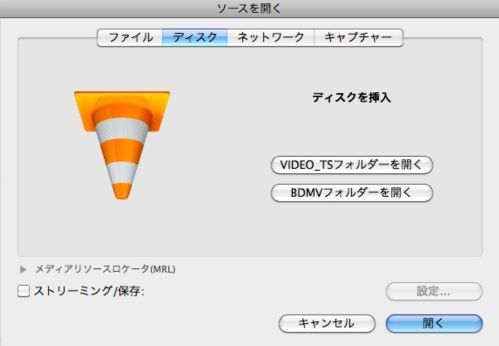
3、「映画のメニュー」が表示されたら、再生メニューから、「レコーディング」にチェックを入れてから、DVDの再生を開始します。
4、録画が終わったら、「レコーディング」のチェックを外して終了です。
録画ファイルはmpg形式(MPEG-1)のファイルです。
他の形式のファイルにする場合、VLCを使うのであれば以下のようにします。
ファイル変換の手順
1、ファイルメニューで「ストリーミング / エクスポートウィザード…」を選択。
2、「トランスコーディング / ファイルは保存」を選択。

ストリームの選択(先程レコーディングしたファイル等)。
3、(トランスコーディング)
トランスコーディングビデオ。
codecを選択
bitrateを選択(毎秒当たりのデータ表示量であり、この値に動画の再生時間を掛ければおおよそのファイルサイズが分かる)
トランスコーディングオーディオ。
codec、bitrateを選択
4、(カプセル化フォーマット)
フォーマットの選択
保存ファイル名を入力すると変換が行われます。
5、終了。
動画をスクリーンキャプチャー録画
システム条件
Snapz Pro X 2.3.3(MacOS X 10.7用のSnapz Pro Xの最新バージョンは2.5.2です)
ネット動画に関しては、保存が出来ないものがあったり、保存しても使えないものもあります。このような場合、動画保存の最後の手段として、スクリーンキャプチャーがあります。ただし、ストリーミング動画で動きがスムーズでないものはだめです。スクリーンキャプチャーは何となく、映画をビデオ撮影しているようなイメージがあり質が低いと思いがちですが、パソコンの場合は、全くレベルが違います。念のため。
手順
1、動画ファイルを再生する準備をします。
VLC、OuickTime等のプレーヤーで開く。プレーヤーは再生出来る状態にしておきます。
SAFARI、Firefox等のブラウザで動画再生が出来る状態にします。
画面サイズは標準にします。
2、Snapz Pro Xを起動する(アイコンをクリックするか、ホットキー=shift+command+3を押す)
Snapz Pro Xの環境設定でホットキー等を設定出来ます。

3、メニューアイコンの「ムービー…」を選択します。
4、(ムービーの設定)
カメラモード;固定カメラ
フレームレート;20程度に設定
「Macオーディオトラックから録音」にチェックを入れます。
「ムービーガイド使用」にチェックを入れます。

5、動画プレーヤーやブラウザの動画の窓にキャプチャーする範囲をトラックパッドで設定します。
6、キャプチャーを開始する(returnキーを押す)
7、プレーヤーの再生を開始します。スクリーンキャプチャーはマウスカーソルもキャプチャーするため注意。
8、再生が終わったら、キャプチャーを停止する(Snapz Pro Xアイコンをクリックするか、停止キー=Snapz Pro Xの起動キーを押す)。
9、(ムービー保存の設定)
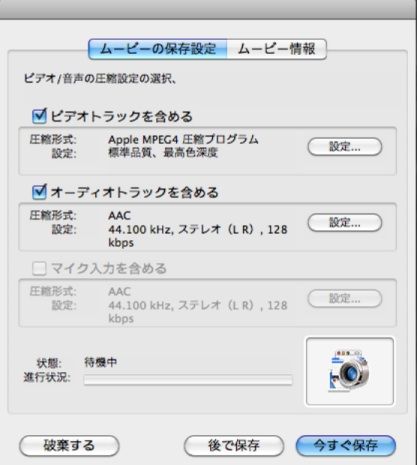
「ビデオトラックを含める」にチェックを入れます。必要に応じ「設定…」をクリック。
設定;圧縮の種類。フレーム/秒;ムービーの設定でのフレームレート以下に設定。ここは20に設定。圧縮プログラムの品質設定が出来ます。
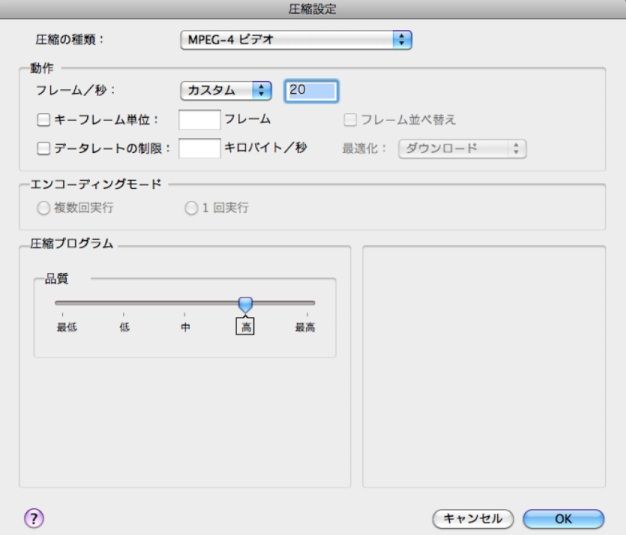
「オーディオトラックを含める」にチェックを入れます。必要に応じ「設定…」をクリック。
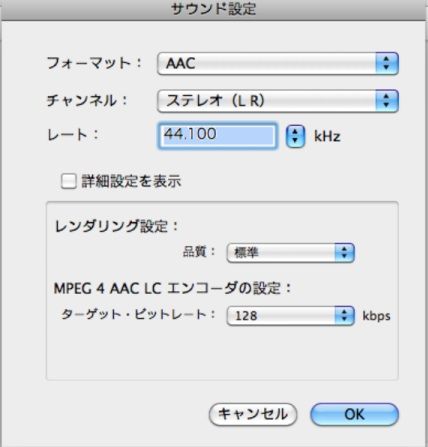
「マイク入力を含める」はチェックを入れない。
10、下段メニュー
「破棄する」、「後で保存」、「今すぐ保存」の選択。最終的に保存すれば完了。
スクリーンキャプチャーで映画DVDもキャプチャー出来ますが、この場合、AppleのDVDプレーヤーではキャプチャー出来ないのでVLC等で再生させる必要があります。
MP4動画のオリジナルとスクリーンキャプチャーした動画の画質比較。
参考に見て下さい。


(1枚目)オリジナル (2枚目)キャプチャーしたもの
最近はあまり映画DVDをコピー、リッピングする機会が無く、映画DVDはコピー、リッピングソフトで簡単に保存出来るものと思っていましたが、昨年、それが出来ないものがあることを知りました。やはり、技術は進んでますね。なるべくコピー、リッピングソフトを使うのが良いと思いますがこんなこともあります。
ネット上の動画の録画はスクリーンキャプチャー以外にも方法がありますが、スクリーンキャプチャーの場合、保存したものが使えないことが無いことを考えると取りあえず使えます。








